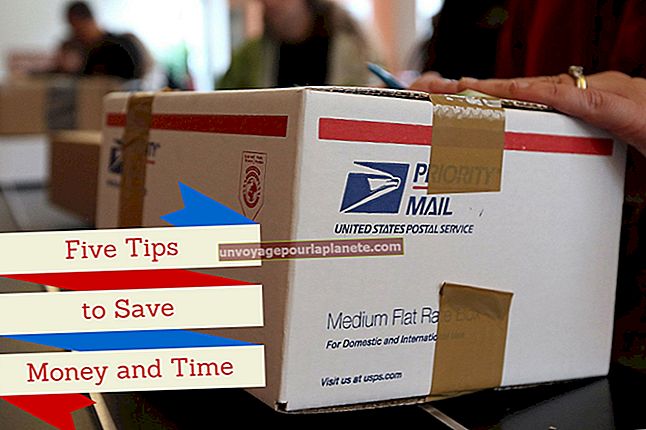Como fazer download de imagens no Gmail
O Gmail oferece suporte a imagens em e-mail de duas maneiras diferentes; seja como um anexo do e-mail ou exibido diretamente no corpo do e-mail. Baixar uma imagem permite que você salve permanentemente uma cópia dela no disco rígido do seu computador. Você não só pode salvar uma imagem do Gmail diretamente no seu disco rígido, mas também pode salvá-la diretamente na sua conta do Google Drive. Dependendo se você recebeu a imagem como parte da mensagem ou como um anexo, o método para baixá-la para o seu computador será diferente.
Salvar imagem enviada como anexo
1
Abra o e-mail que contém a imagem anexada que você deseja salvar.
2
Passe o mouse sobre a imagem anexada para revelar o nome da imagem, seu formato e as opções de download.
3
Clique em "Download" para salvar a imagem na pasta padrão do seu navegador para downloads.
4
Clique em "Salvar no Drive" para baixar a imagem para sua conta do Google Drive.
Salvar imagem exibida no corpo do e-mail
1
Abra o e-mail contendo a imagem que você deseja salvar.
2
Clique com o botão direito na imagem e selecione "Salvar imagem como" no menu.
3
Selecione o local de destino em seu disco rígido onde deseja salvar a imagem.
4
Clique em “Salvar” para baixar a imagem do Gmail para o disco rígido do seu computador. Abra a imagem navegando até seu local no Explorador de Arquivos do Windows 8 e clicando duas vezes nele.